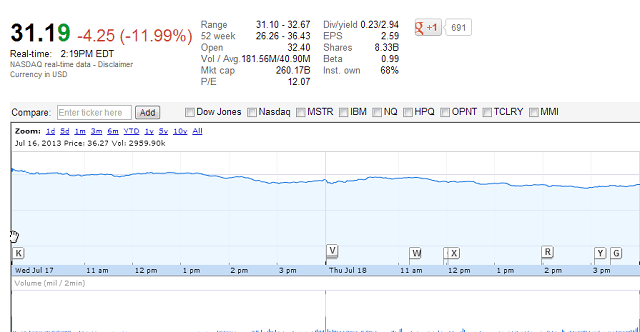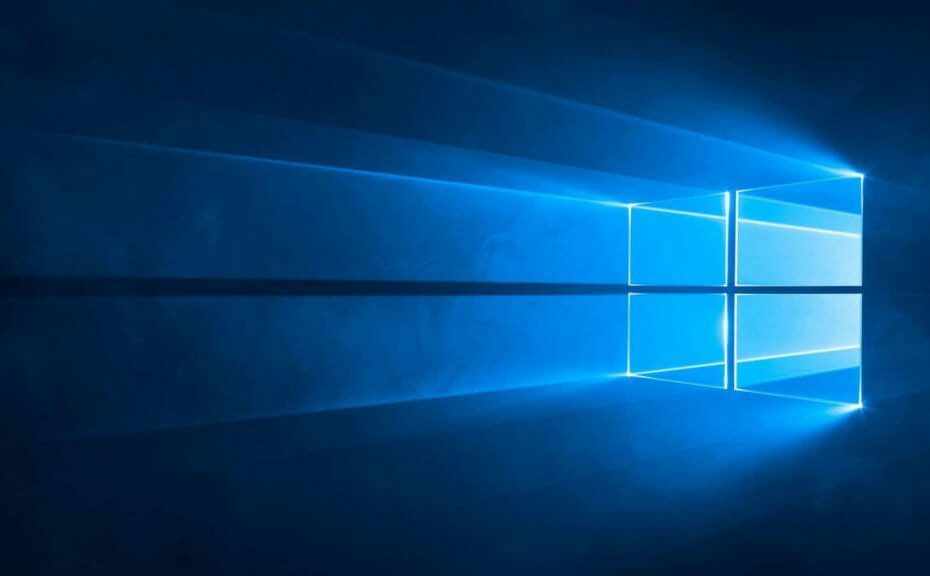ब्राउज़रों को अपडेट करके इस समस्या का निवारण करें
- व्यक्तिगत Microsoft खाते अनुप्रयोगों के लिए समर्थित नहीं हैं, यह ब्राउज़र कैश समस्याओं के कारण हो सकता है।
- किसी अन्य Microsoft खाते को आज़माने से आपको यह बताने में मदद मिलेगी कि समस्या कहाँ है।
- इसके अलावा, ऐप प्रॉम्प्टिंग त्रुटि को रीसेट करने से समस्या ठीक हो सकती है।

एक्सडाउनलोड फ़ाइल पर क्लिक करके इंस्टॉल करें
- फोर्टेक्ट डाउनलोड करें और इसे इंस्टॉल करें आपके पीसी पर.
- टूल की स्कैनिंग प्रक्रिया प्रारंभ करें उन भ्रष्ट फ़ाइलों की तलाश करना जो आपकी समस्या का स्रोत हैं।
- पर राइट क्लिक करें मरम्मत शुरू करें ताकि टूल फिक्सिंग एल्गोरिथम शुरू कर सके।
- फोर्टेक्ट द्वारा डाउनलोड किया गया है 0 इस महीने पाठक.
किसी एप्लिकेशन पर अपने खाते में लॉगिन करने से खाता प्रकार की त्रुटियों के कारण कई समस्याओं का सामना करना पड़ सकता है। इस एप्लिकेशन के लिए समर्थित नहीं किए गए व्यक्तिगत Microsoft खाते एक त्रुटि है जो समस्या को इंगित करती है।
जैसे अन्य मुद्दे माइक्रोसॉफ्ट अकाउंट हैक हो रहा है ये महत्वपूर्ण चिंताएँ हैं जिनका उपयोगकर्ताओं को Microsoft खातों से सामना करना पड़ता है।
मेरा व्यक्तिगत Microsoft खाता इस एप्लिकेशन के लिए समर्थित क्यों नहीं है?
कुछ Microsoft सेवाओं का उपयोग करते समय जिनके लिए आपको अपने खाते में लॉग इन करना पड़ता है, आप अपने व्यक्तिगत खाते में त्रुटियों का सामना कर सकते हैं। इसका मतलब है कि Microsoft आपके पंजीकृत व्यक्तिगत खाते को संसाधित नहीं कर सकता है।
कभी-कभी, ब्राउज़र कैश समस्याओं के कारण आपको यह त्रुटि प्राप्त हो सकती है। जब ब्राउज़र कैश पुराने हो जाते हैं, तो वे दूषित हो सकते हैं और आपकी खाता गतिविधियों को प्रभावित कर सकते हैं। अन्य कारक जिनके कारण व्यक्तिगत Microsoft खाता इस एप्लिकेशन त्रुटि के लिए समर्थित नहीं हो सकता है:
- पुराने ब्राउज़र - किसी पुराने ब्राउज़र पर अपने Microsoft खाते में लॉग इन करने का प्रयास करना चुनौतीपूर्ण हो सकता है क्योंकि यह अस्थिर है। इसलिए, आप जांच सकते हैं कि कैसे ब्राउज़र पर कैश और कुकीज़ साफ़ करें यहाँ।
- गलत खाते की जानकारी - उपयोगकर्ता कभी-कभी गलती से अपने व्यक्तिगत खातों को संगठनात्मक खाते समझ सकते हैं। तो, आप मुठभेड़ कर सकते हैं यदि आप लॉग इन करने का प्रयास कर रहे हैं तो समस्याएँ एक अलग खाते के साथ.
त्रुटि का कारण अलग-अलग परिस्थितियों में अलग-अलग हो सकता है। हालाँकि, आप अपने डिवाइस पर सेटिंग्स का समस्या निवारण करके त्रुटि को ठीक कर सकते हैं।
यदि मेरे व्यक्तिगत Microsoft खाते इस एप्लिकेशन के लिए समर्थित नहीं हैं तो मैं क्या कर सकता हूँ?
किसी भी उन्नत समस्या निवारण के साथ आगे बढ़ने से पहले, निम्नलिखित प्रारंभिक जाँचों का प्रयास करें:
- नेटवर्क कंजेशन को ठीक करें आपके पीसी पर.
- अपना ब्राउज़र बंद करें और पुनः खोलें.
यदि त्रुटि बनी रहती है, तो नीचे दिए गए समाधानों के साथ आगे बढ़ें:
1. अपने पीसी को सेफ मोड में रीस्टार्ट करें
- पर बायाँ-क्लिक करें शुरू बटन, का चयन करें शक्ति, दबाकर रखें बदलाव अपने कीबोर्ड पर कुंजी दबाएं, और क्लिक करें पुनः आरंभ करें.
- एक बार जब आप विकल्प स्क्रीन पर पुनः निर्देशित हो जाएं, तो चयन करें समस्या निवारण, तब दबायें उन्नत विकल्प.

- चुनना स्टार्टअप सेटिंग्स.

- दबाओ एफ4 को सुरक्षित मोड सक्षम करें और पर क्लिक करें पुनः आरंभ करें बटन।

अपने Microsoft खाते में साइन इन करने का प्रयास करें और जांचें कि क्या समस्याएँ बनी रहती हैं। विंडोज़ को सुरक्षित मोड में पुनः प्रारंभ करना किसी भी स्टार्टअप त्रुटि या गतिविधियों को ठीक कर देगा जो ऐप के लिए समस्याएँ पैदा कर सकती हैं।
2. अपना ब्राउज़र कैश साफ़ करें
- क्रोम ब्राउज़र लॉन्च करें, क्लिक करें मेन्यू बटन, चयन करें अधिक उपकरण, और फिर क्लिक करें समस्त ब्राउज़िंग डेटा साफ़ करें।

- एक विकल्प चुनें समय सीमा डेटा साफ़ करने के लिए.
- के लिए बक्सों की जाँच करें कुकीज़ और अन्य साइट डेटा और कैश्ड छवियाँ और फ़ाइलें, फिर क्लिक करें स्पष्ट डेटा ब्राउज़र कैश हटाने के लिए बटन।

- अपने ब्राउज़र को पुनरारंभ करें और जांचें कि क्या त्रुटि बनी रहती है।
ब्राउज़र कैश को हटाना होगा भ्रष्ट कैश फ़ाइलें साफ़ करें जो ऐप पर Microsoft खाते के लॉगिन को प्रभावित कर सकता है।
- डेस्कटॉप बनाम लैपटॉप बाज़ार हिस्सेदारी: लोग क्या पसंद करते हैं?
- विंडोज़ 10 और 11 पर 0x80072f78 त्रुटि: इसे कैसे ठीक करें
- Wmpnscfg.exe क्या है और क्या इसे हटाना सुरक्षित है?
- Regsvcs.exe क्या है और क्या आपको इसे अनइंस्टॉल करना चाहिए?
- Osppsvc.exe क्या है और इसकी त्रुटियों को कैसे ठीक करें?
3. दूसरे ब्राउज़र पर स्विच करें
विशेषज्ञ टिप:
प्रायोजित
कुछ पीसी समस्याओं से निपटना कठिन होता है, खासकर जब आपके विंडोज़ की गुम या दूषित सिस्टम फ़ाइलों और रिपॉजिटरी की बात आती है।
जैसे समर्पित टूल का उपयोग करना सुनिश्चित करें फोर्टेक्ट, जो आपकी टूटी हुई फ़ाइलों को स्कैन करेगा और अपने रिपॉजिटरी से उनके नए संस्करणों के साथ बदल देगा।
यदि आपकी ब्राउज़र कैश फ़ाइल को साफ़ करने से समस्या ठीक नहीं होती है, तो किसी अन्य ब्राउज़र पर Microsoft सेवा तक पहुँचने का प्रयास करें और जाँचें कि क्या यह काम करती है।
आप इसकी जांच कर सकते हैं विंडोज़ के लिए सर्वोत्तम ब्राउज़र 10/11.
यह एक बेहतरीन ब्राउज़र के लिए हमारी अनुशंसा है ओपेरा चूंकि यह हल्का है, अन्य की तुलना में तेजी से लोड होता है और कई अनूठी और उपयोगी सुविधाओं के साथ आता है।
ओपेरा के पास अपना स्वयं का मुफ्त वीपीएन है जिसका उपयोग आप अपनी ऑनलाइन गोपनीयता बढ़ाने के लिए कर सकते हैं और साथ ही एक विज्ञापन अवरोधक के साथ उन सभी कष्टप्रद विज्ञापनों और सूचनाओं को दूर रख सकते हैं।

ओपेरा
शीर्ष ब्राउज़रों में से एक जो एक सहज ब्राउज़िंग अनुभव तैयार करेगा।4. अपने ब्राउज़र पर गुप्त मोड से ब्राउज़ करें
- इसे लॉन्च करने के लिए क्रोम ब्राउज़र आइकन पर डबल-क्लिक करें।
- क्लिक करें तीन ऊर्ध्वाधर बिंदु खोलने के लिए मेन्यू, फिर चुनें नई ईकोग्नीटो विंडो ड्रॉप-डाउन से.

- Microsoft सेवा तक पहुँचने का प्रयास करें और देखें कि क्या त्रुटि बनी रहती है।
गुप्त रूप से ब्राउज़ करना आपको गोपनीयता मोड में ब्राउज़ करने की अनुमति देता है, और यह उन व्यक्तिगत Microsoft खातों को ठीक कर सकता है जो इस एप्लिकेशन द्वारा समर्थित नहीं हैं।
5. किसी अन्य Microsoft खाते का उपयोग करें
यह पुष्टि करने के लिए कि क्या समस्या आपके Microsoft खाते से है, किसी अन्य उपयोगकर्ता के Microsoft खाते का उपयोग करने का प्रयास करें और देखें कि क्या यह काम करता है। यदि यह काम करता है, तो त्रुटि उत्पन्न करने वाली सेवा के लिए पुनः पंजीकरण करें।
साथ ही, पंजीकृत खाते पर भी ध्यान दें और सुनिश्चित करें कि आपने सही खाता क्रेडेंशियल के साथ साइन इन किया है। यदि खाता काम नहीं करता है, तो ऐप को रीसेट करने का प्रयास करें।
6. त्रुटि का संकेत देने वाले ऐप को रीसेट करें
- प्रेस खिड़कियाँ + मैं लॉन्च करने के लिए विंडोज़ सेटिंग्स अनुप्रयोग।
- के लिए जाओ ऐप्स और क्लिक करें इंस्टॉल किए गए ऐप्स.

- क्लिक करें विकल्प जिस ऐप को आप रीसेट करना चाहते हैं उसके बगल में स्थित बटन पर क्लिक करें उन्नत विकल्प।

- क्लिक करें रीसेट ऐप को उसकी मूल स्थिति में पुनर्स्थापित करने के लिए बटन।

ऐप को रीसेट करने से उपयोगकर्ता लॉगिन क्रेडेंशियल स्वीकार करने से रोकने वाली समस्याएं ठीक हो सकती हैं। आप इसके बारे में अधिक जानकारी के लिए हमारी मार्गदर्शिका देख सकते हैं किसी ऐप को रीसेट करने के तरीके विंडोज़ 10/11 में।
वैकल्पिक रूप से, इसके बारे में पढ़ें स्थानीय खाता कैसे बनाएं विंडोज़ 11 पर. यह भी जांचें Microsoft खातों के डिवाइस लिंक के लिए समाधान त्रुटियाँ.
यदि आपके पास और प्रश्न या सुझाव हैं, तो कृपया उन्हें टिप्पणी अनुभाग में छोड़ दें।
अभी भी समस्याओं का सामना करना पड़ रहा है?
प्रायोजित
यदि उपरोक्त सुझावों से आपकी समस्या का समाधान नहीं हुआ है, तो आपके कंप्यूटर को अधिक गंभीर विंडोज़ समस्याओं का अनुभव हो सकता है। हम जैसे ऑल-इन-वन समाधान चुनने का सुझाव देते हैं फोर्टेक्ट समस्याओं को कुशलतापूर्वक ठीक करना. इंस्टालेशन के बाद बस क्लिक करें देखें और ठीक करें बटन और फिर दबाएँ मरम्मत शुरू करें.